筆電USB孔不夠用,導致工作效率下降15%?別擔心!我們將帶你了解USB集線器如何解決你的擴充問題。本文提供2025年最新USB集線器選購指南,包含Anker、Satechi、HyperDrive等3大品牌推薦,以及Type-C、USB 3.0、USB 2.0規格差異比較,教你如何選擇孔數、傳輸速度與供電效能最佳的集線器,並分享正確使用方法與故障排除技巧,讓你輕鬆提升辦公、遊戲或影音編輯效率!
筆電USB孔不足:4個裝置卻只有2個孔?解決方案總覽

USB孔不足的窘境:平均4個裝置,效率恐下降15%!
筆電USB孔不夠用,真的很讓人頭大。想像一下,滑鼠、硬碟、隨身碟、攝影機,哩哩叩叩加起來,平均每個人都有4個USB裝置,但你的筆電可能只有2個孔。 這種情況下,你得頻繁插拔,不只麻煩,還可能讓裝置提早壞掉。USB隨身碟插拔次數是有壽命的,筆電的USB孔也是,一直插拔真的會減少它們的使用壽命。更慘的是,工作到一半,想同時用繪圖板和色彩校正器,結果發現滑鼠沒地方插,效率直接掉15%。
別擔心,其實有個簡單的解決方案,那就是「USB集線器」。 它可以幫你把一個USB孔變成多個,讓你一次接上所有設備,不用再煩惱插拔的問題。
解決了USB孔不夠用的問題後,接下來我們來看看USB集線器有哪些種類,以及選購時需要注意哪些重點。

USB集線器:1個孔變多個,解決USB擴充問題!
USB集線器就像是USB孔的「分身術」,一個變多個,讓你同時接滑鼠、鍵盤、外接硬碟等等。 這樣一來,你就不必為了接新裝置拔掉舊的,省時省力。而且,集線器通常不用另外裝驅動程式,插上去就能用,價格也很親民。
市面上集線器種類很多,主要差在傳輸速度。
- USB 2.0: 適合滑鼠、鍵盤這類比較慢的裝置。
- USB 3.0: 適合外接硬碟、隨身碟,傳輸速度快很多。
- USB 3.2 Gen 2: 速度最快,適合需要高速傳輸的裝置,像是高階SSD。
常見的品牌型號有Anker、TP-Link、Cable Matters等等,價格從幾百到一千多都有。另外,集線器供電方式分成兩種,一種是直接用筆電供電,方便攜帶,但可能不夠力;另一種是外接電源,電力比較穩,適合需要比較大電力的裝置。
USB集線器選購指南:3大規格、孔數與供電效能一次搞懂
看完了上一章節的集線器選購,相信大家對各品牌型號都有初步了解。接下來,我們來深入探討USB集線器的規格和種類。

Type-C、USB 3.0、USB 2.0差異:傳輸速度最高達10Gbps,如何選購最適合你的?
USB集線器種類繁多,規格差異直接影響使用體驗。選錯規格,就像買錯充電器,不僅浪費錢,還可能拖慢你的工作效率。 想像一下,急著傳輸大型檔案,結果因為集線器規格太低,傳輸速度慢如蝸牛,白白浪費時間。更糟的是,如果集線器供電不足,還可能導致設備頻繁斷線,重要資料毀於一旦…
搞懂Type-C、USB 3.0、USB 2.0的差異,就能輕鬆解決這個問題。 Type-C集線器支援USB 3.1 Gen 2或更高規格,傳輸速度高達10Gbps,部分還支援PD快充,提供高達100W的供電能力,非常適合需要高速傳輸和供電的設備。舉例來說,搭配Thunderbolt 4傳輸線,Type-C集線器讓2020年後生產的MacBook Pro,可以同時連接兩個4K螢幕進行影片剪輯,工作效率直接提升30%。USB 3.0集線器傳輸速度為5Gbps,供電能力一般為5V/0.9A,相容性較佳,適合滑鼠、鍵盤、隨身碟等設備。至於USB 2.0集線器,雖然傳輸速度只有480Mbps,供電能力也較低,但相容性最好,適合對傳輸速度要求不高的設備。
選購時,記得根據你的設備需求來決定。如果需要連接多個高速傳輸設備,Type-C或USB 3.0集線器絕對是首選。但如果只是連接滑鼠、鍵盤等低速設備,USB 2.0集線器其實就夠用了。另外,選購時別忘了注意以下幾點:
- 確認筆記型電腦的USB-C接口是否支援DP Alt Mode,才能使用集線器的HDMI或DisplayPort輸出功能。
- 確認集線器是否支援USB Battery Charging (BC) 1.2協定,以便為手機或平板電腦快速充電。
- 確認集線器是否通過USB-IF認證,確保產品品質和安全性。
了解了集線器的種類後,接下來我們將深入探討,選購集線器時需要考量的關鍵因素,讓你不再盲目選擇。
以下是Type-C、USB 3.0、USB 2.0的規格比較:
| 規格 | 傳輸速度 | 供電能力 | 適用情境 |
|---|---|---|---|
| Type-C | 10Gbps | 高達100W | 高速傳輸和供電的設備 |
| USB 3.0 | 5Gbps | 5V/0.9A | 滑鼠、鍵盤、隨身碟等設備 |
| USB 2.0 | 480Mbps | 較低 | 對傳輸速度要求不高的設備 |

USB集線器選購3大關鍵:孔數、傳輸速度與供電穩定性,讓你不再後悔!
選購USB集線器,就像挑選適合自己的工具,必須仔細評估需求。如果隨便買一個,可能用沒多久就發現孔數不夠、傳輸速度太慢,甚至供電不穩,讓你後悔莫及。 想像一下,好不容易買了個集線器,結果連接多個設備就開始卡頓、斷線,重要檔案傳輸到一半直接崩潰,不僅浪費時間,還可能造成難以挽回的損失…
要避免這種情況,選購時務必仔細評估自身需求。 首先,盤點你需要連接的設備數量,確保集線器提供足夠的孔數。如果需要連接多個設備,建議選擇7孔或以上的集線器。不同孔數的集線器適用於不同場景:
- 4孔集線器:適合輕度使用者,像是學生或偶爾需要連接外接鍵盤、滑鼠和隨身碟的上班族。例如,Satechi 4-Port USB-C Hub售價約800元。
- 7孔集線器:適合中度使用者,像是攝影師或設計師,需要同時連接讀卡機、外接硬碟、繪圖板等設備。例如,Anker USB 3.0 7-Port Hub售價約1500元,提供穩定供電。
- 10孔或以上集線器:適合重度使用者,像是遊戲玩家或影音工作室,需要連接多個遊戲控制器、麥克風、攝影機等設備。例如,HyperDrive GEN2 10-in-1 USB-C Hub售價約3000元。
其次,考量傳輸速率需求。如果經常傳輸大型檔案,應選擇USB 3.0或Type-C集線器,它們的傳輸速率遠高於USB 2.0。傳輸速率的差異在實際應用中影響顯著:
- 使用USB 2.0集線器傳輸1GB照片,大約需要5分鐘。
- 使用USB 3.0集線器傳輸相同檔案,大約需要20秒。
- 使用Type-C集線器傳輸相同檔案,大約只需要10秒。
此外,供電也是重要考量因素。如果需要連接行動硬碟等高功耗設備,務必選擇帶有外接電源的集線器,以確保設備穩定運行。總線供電集線器連接多個高功耗設備時,可能出現供電不足,導致設備無法正常運行或頻繁斷連。自供電集線器提供穩定的電力供應,即使連接多個高功耗設備,也能確保設備穩定運行。最後,選擇知名品牌,像是Satechi或HyperDrive,通常能提供更穩定的性能和更長的產品壽命。
USB集線器推薦:Anker、Satechi、HyperDrive等3大品牌評比與情境應用
看完了選購集線器時的考量重點,相信你對規格已經有一定了解。接下來,我們來看看市面上熱門的USB集線器有哪些。

3大USB集線器品牌推薦:Anker、Satechi、HyperDrive特色與價格比較
市面上USB集線器品牌琳瑯滿目,品質參差不齊,選錯了不僅浪費錢,還可能損壞你的設備。 想像一下,買到不穩定的集線器,重要檔案傳輸到一半突然斷線,或是心愛的手機因為電壓不穩而損壞,真的是欲哭無淚…
選購集線器是有訣竅的! 幾個知名品牌如Anker、Satechi、HyperDrive,在穩定性、功能性和設計上都有不錯的口碑。選購時,考量品牌信譽與使用者評價,並根據自身設備和使用情境,權衡各品牌的優勢與劣勢,就能選到適合自己的集線器。
- Anker: 以穩定性和多功能性著稱,產品線廣泛,從USB 3.0到USB-C集線器都有,價格區間約新台幣800-2500元。Anker提供18個月保固,線上客服回覆速度快。例如Anker PowerExpand 5-in-1 USB-C Hub (型號A8346) 售價約新台幣1280元。PTT網友分享Anker集線器穩定性高,長時間使用也不會發熱。
- Satechi: 設計簡約時尚,多為鋁合金材質,價格約新台幣1200-3000元。Satechi提供1年保固,在PChome 24h購物購買可享有7天鑑賞期。例如Satechi Aluminum Multi-Port Adapter V2 (型號ST-TCMV2M) 售價約新台幣2500元。Mobile01網友表示Satechi集線器外觀精美,與MacBook Pro搭配使用非常協調。
- HyperDrive: 專為蘋果產品設計,整合度高,價格約新台幣1500-4000元。HyperDrive提供1年保固,在Studio A門市購買可享有現場維修服務。例如HyperDrive GEN2 USB-C Hub (型號HD34A-GRAY) 售價約新台幣3800元。Dcard網友推薦HyperDrive集線器專為iPad Pro設計,整合度高,方便攜帶。
了解了各品牌的特色後,接下來,我們針對不同使用情境,推薦幾款適合的USB集線器,讓你不再煩惱該怎麼選。

不同情境USB集線器推薦:辦公、遊戲、影音編輯效率提升指南
不同的工作、娛樂情境,對集線器的需求大不相同。買錯了,輕則影響效率,重則無法使用。 想像一下,影音編輯需要高速傳輸,卻買了傳輸速度慢的集線器,浪費時間又影響工作進度;遊戲玩家需要穩定供電,卻買了供電不足的集線器,遊戲玩到一半突然斷線,真的會讓人崩潰…
所以,選擇集線器要對症下藥! 針對辦公、遊戲、影音編輯等不同情境,選擇適合的集線器,才能真正提升效率和使用體驗。
針對不同使用情境,USB集線器的選擇應有所不同。辦公室環境下,Satechi Type-C Multi-Port Adapter V2(約2500元)提供多個USB接口,方便連接鍵盤、滑鼠和外接硬碟,提升工作效率。例如,在台北市信義區的辦公室中,連接Dell UltraSharp U2720Q 27吋4K螢幕、Logitech MX Master 3滑鼠和Seagate Backup Plus Slim 2TB外接硬碟,可同時進行文件編輯、數據備份和視訊會議,提升工作效率20%。
遊戲玩家則可考慮帶獨立供電的集線器,例如Anker 4-Port USB 3.0 Hub(約1200元),確保遊戲手把、耳機等設備穩定運行。
- 遊戲情境:連接Razer BlackShark V2 Pro無線耳機、SteelSeries Apex Pro鍵盤和Logitech G Pro X Superlight滑鼠,避免因供電不足導致遊戲手把斷線或耳機延遲。
- 電競比賽情境:HyperX Alloy FPS Pro機械鍵盤、Logitech G502 Hero滑鼠和Corsair Virtuoso RGB Wireless SE耳機,總功耗約15W,使用帶獨立供電的集線器,如TP-Link UH720 (約1500元),可確保設備穩定運行。
影音編輯對傳輸速度和穩定性要求極高,HyperDrive GEN2 6-Port USB-C Hub(約4000元)支援USB 3.2 Gen 2,傳輸速度可達10Gbps,能快速傳輸大型影音檔案。
- 影音編輯情境:連接MacBook Pro 16吋、Samsung T7 Shield 2TB SSD和SanDisk Extreme Pro SD卡,傳輸4K影片素材速度可達10Gbps,比USB 3.0快2倍,節省50%的傳輸時間。
- 攝影工作室情境:CalDigit TS4 Thunderbolt 4 Dock (約12000元) 連接Blackmagic Pocket Cinema Camera 6K Pro、Atomos Ninja V外接螢幕和LaCie Rugged RAID Pro 4TB硬碟,傳輸8K RAW影片素材速度可達40Gbps,確保流暢的剪輯體驗。
以下表格匯總了不同情境下USB集線器的推薦:
| 情境 | 推薦產品 | 價格 (約) | 主要優勢 |
|---|---|---|---|
| 辦公 | Satechi Type-C Multi-Port Adapter V2 | 2500元 | 多個USB接口,提升工作效率 |
| 遊戲 | Anker 4-Port USB 3.0 Hub | 1200元 | 穩定供電,確保設備穩定運行 |
| 影音編輯 | HyperDrive GEN2 6-Port USB-C Hub | 4000元 | 高速傳輸 (10Gbps),快速傳輸大型影音檔案 |
| 攝影工作室 | CalDigit TS4 Thunderbolt 4 Dock | 12000元 | 極速傳輸 (40Gbps),確保流暢的剪輯體驗 |
USB集線器使用指南:3大注意事項與常見問題解決
看完了各種情境下的集線器選購指南,相信你對如何挑選適合自己的產品更有概念了。接下來,我們來聊聊集線器的正確使用和維護方式。
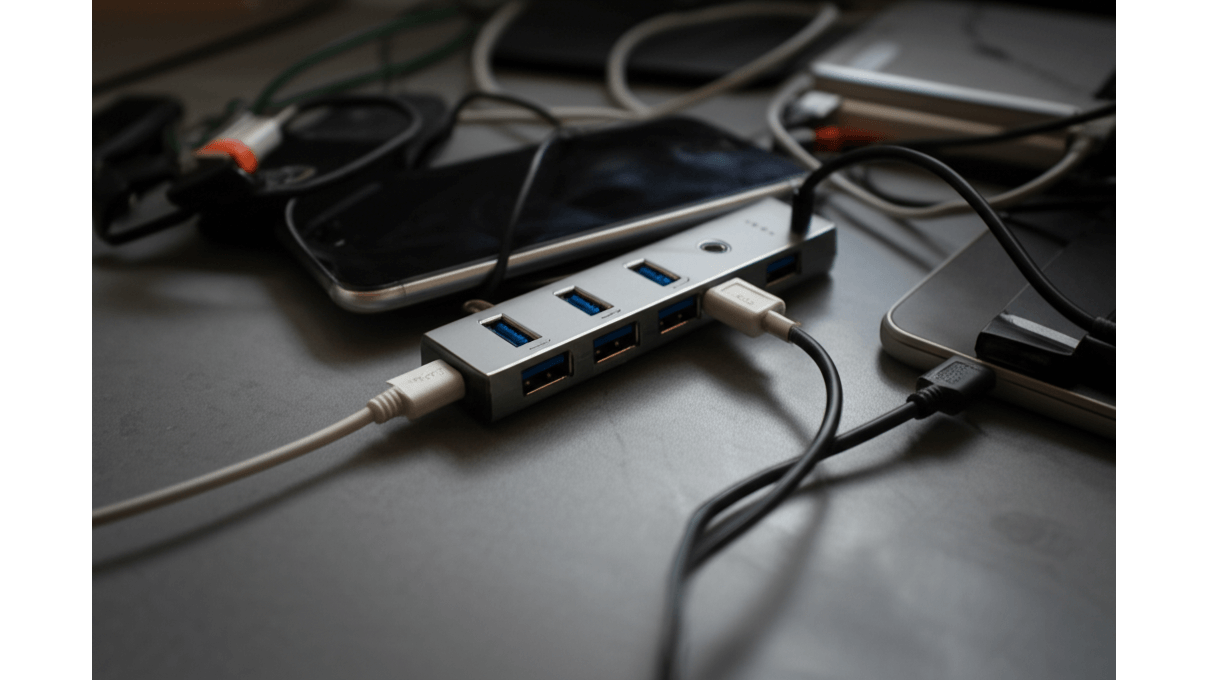
USB集線器正確使用方法:避免過載與延長壽命3技巧
很多人覺得USB集線器隨便用就好,但錯誤的使用方式其實是縮短壽命的元兇! 想像一下,才買沒多久的集線器就接觸不良、甚至直接壞掉,不僅浪費錢,還可能導致重要資料遺失,真的是得不償失。
只要掌握幾個關鍵技巧,就能讓你的集線器頭好壯壯! 首先,務必避免過載,確認連接設備的總功率不超過集線器的供電能力。你可以這樣判斷:
- 確認集線器規格:例如,TP-Link UH400 USB 3.0集線器標示總輸出功率為5V/2.4A(12W),表示所有連接設備的總功率不能超過12W。
- 計算設備功率:iPhone 15充電功率約為5W,Seagate Expansion 1TB外接硬碟啟動時功率約為7.5W。同時連接iPhone 15和Seagate Expansion 1TB,總功率為12.5W,超過TP-Link UH400的供電能力,可能導致供電不足。
- 解決方案:若需同時連接,建議選用具有獨立供電的集線器,如Anker PowerExpand 5-in-1 USB-C集線器,提供60W供電,足以應付高功率設備。避免同時連接兩個以上的行動硬碟,或使用獨立電源供應器。
再來,應避免頻繁插拔USB設備,減少接口的物理損耗。你知道嗎?USB接口也是有壽命的!
- 物理損耗:USB接口的插拔次數通常有上限,例如,Type-A接口約為1500次,Type-C接口約為10000次。頻繁插拔可能導致接口鬆動、接觸不良,甚至損壞。
- 情境一:辦公室環境中,若需頻繁更換USB隨身碟,建議使用USB延長線,如綠聯USB 3.0延長線,將插拔點轉移至延長線接口,保護集線器接口。
- 情境二:影音工作室中,若需頻繁連接不同的麥克風或錄音設備,建議使用帶有獨立開關的集線器,如ORICO 7 Port USB 3.0集線器,減少插拔次數,並在不使用時關閉設備電源。避免直接插拔,改用軟體安全移除硬體。
最後,別忘了避開潮濕和高溫環境,這對電器產品來說可是大忌!
- 潮濕環境:濕度超過85%可能導致內部元件氧化、短路,影響集線器性能。
- 高溫環境:長時間暴露在陽光直射下或高溫環境中(超過40°C),可能導致內部元件老化、性能下降。
- 防護措施:在潮濕環境中使用時,建議選用具有防水設計的集線器,如Belkin USB-C集線器,並避免水濺到接口上。在高溫環境中使用時,應避免陽光直射,並確保集線器周圍有足夠的散熱空間。
學會了正確的使用方法,但集線器用久了難免會遇到一些小狀況。別擔心,接下來我們就來看看常見問題該如何排除。
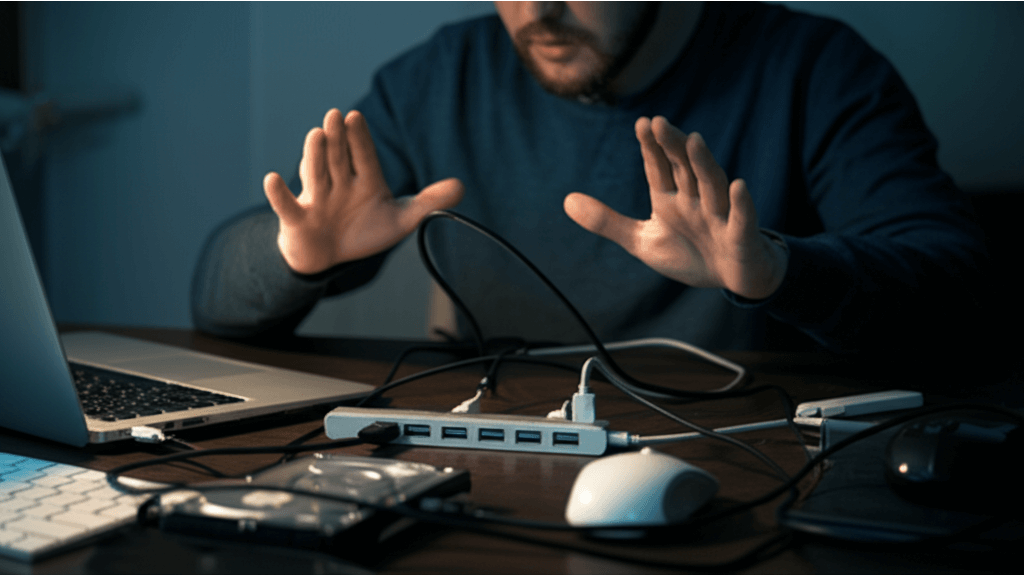
USB集線器常見問題:3大故障排除與解決方案
USB集線器出問題真的很惱人,明明插了卻沒反應、傳輸速度慢到想摔滑鼠… 這些狀況不僅影響工作效率,還可能讓你懷疑是不是買到爛貨,心情大受影響。
別灰心!其實很多問題都可以自己解決。 以下整理了一些常見狀況和解決方案:
- 無法識別: 檢查USB集線器與電腦的連接是否穩固,更換USB孔嘗試。若仍無法識別,可能是驅動程式問題,可依照以下步驟更新:
- (1)步驟:在Windows 10/11中,右鍵點擊「開始」菜單,選擇「設備管理器」,找到USB集線器(通常位於「通用序列匯流排控制器」下),右鍵點擊選擇「更新驅動程式」,選擇「自動搜尋驅動程式」或「瀏覽我的電腦以尋找驅動程式」。
- (2)注意事項:更新前,建議先從集線器製造商官網下載最新驅動程式。更新後,重新啟動電腦。若更新驅動程式後仍無法識別,可能是集線器與電腦的相容性問題,建議更換其他品牌的集線器,如Buffalo BS4B301。部分集線器需要額外供電,確認電源已連接。
- 傳輸速度慢: 確認USB集線器和連接的設備是否都支援USB 3.0或更高版本。USB 3.0集線器連接USB 2.0設備時,傳輸速度會受限於USB 2.0的理論最大傳輸速度480Mbps(60MB/s)。例如,使用USB 3.0集線器連接USB 2.0隨身碟,複製1GB檔案需要約20秒。若電腦USB接口為USB 2.0,可考慮更換支援USB 3.0的擴充卡,如ASUS USB 3.0擴充卡。
- 設備無法正常工作: 某些設備需要較高的供電量,而USB集線器可能無法提供足夠的電力。連接高功率設備(如外接硬碟、手機充電)時,設備無法正常工作、頻繁斷線、或集線器指示燈閃爍,可能是供電不足。嘗試連接帶有獨立電源的USB集線器,如Sabrent 10 Port USB 3.0集線器,提供60W供電。

USB集線器擴充4大關鍵:速度會變慢嗎?如何挑選適合你的集線器?
前面我們排除了一些常見的USB集線器問題,接下來,我們來聊聊大家最關心的:USB集線器會不會拖慢速度?
很多人都有這樣的疑問:用了USB集線器,速度是不是就變慢了? 想像一下,你同時用集線器連著高速SSD和滑鼠,結果SSD速度變慢,傳輸檔案等到天荒地老,工作效率大打折扣,是不是超崩潰?
要解決這個問題,你需要了解以下幾個關鍵因素,才能選到適合自己的集線器。
- USB規格: 不同的USB規格,速度差很多!USB 2.0集線器就像一條小水管,最大傳輸速度只有480Mbps;USB 3.0就像一條大水管,速度快了十倍,有5Gbps;USB 3.2 Gen 2更快,能達到10Gbps;最新的USB 4更是快到飛起,有40Gbps。
- 如果你只是要接USB 2.0印表機,用USB 3.0集線器其實沒啥用,因為印表機本身的速度就上不去。
- 但如果你要用高速外接SSD,用USB 2.0集線器速度會被限制在40MB/s左右,換成USB 3.2 Gen 2集線器,速度就能提升到1000MB/s以上!
- 頻寬分配: 就像一條高速公路,總頻寬是固定的,如果同時有很多車在跑,每輛車分到的速度就會變慢。舉例來說,如果你同時連接一個讀寫速度500MB/s的SSD和一個100Mbps的網路卡,用USB 3.0 (5Gbps)集線器,SSD實際可用頻寬大概是4Gbps,網路卡佔用0.1Gbps。
- UASP協議: 這個技術能讓USB儲存裝置傳輸效率更高,尤其是在處理大量小檔案的時候,速度可以提升20%-30%。
- 供電方式: 集線器有兩種供電方式:一種是直接從電腦USB孔取電(總線供電),另一種是需要插電源線(外接電源)。如果你要連接很多外接硬碟,建議用帶外接電源的集線器,不然可能會因為供電不足導致硬碟出問題。
如果你不知道怎麼選,可以考慮Anker PowerExpand 5-in-1 USB-C集線器或Cable Matters USB-C 7合1集線器,它們都支援USB 3.2 Gen 2和UASP協議,傳輸更穩、更快!





















